- Mwandishi Jason Gerald [email protected].
- Public 2024-01-15 08:24.
- Mwisho uliobadilishwa 2025-01-23 12:48.
Minecraft ni moja ya michezo maarufu ulimwenguni. Ingawa ni raha kucheza peke yako, mchezo huu wa ujenzi wa block-themed ni wa kufurahisha zaidi wakati unachezwa na watu wengine. Minecraft: Toleo la Java hukuruhusu kupangisha seva yako mwenyewe kupitia kompyuta yako ya kibinafsi. Walakini, unahitaji ujuzi wa ujuzi wa kimsingi wa mifumo ya mitandao ili uwe mwenyeji. WikiHow inafundisha jinsi ya kuanzisha na kupangisha seva yako ya Minecraft kwenye kompyuta.
Hatua
Sehemu ya 1 ya 5: Kuangalia Utangamano wa Kompyuta
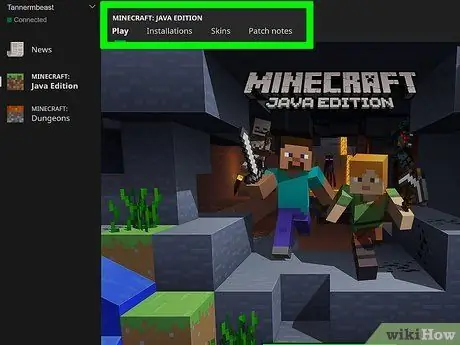
Hatua ya 1. Angalia ni toleo gani la Minecraft unayoendesha
Kuna matoleo mawili ya Minecraft: Minecraft (pia inajulikana kama Minecraft: Toleo la Bedrock) na Minecraft: Toleo la Java. Utahitaji kupakua programu ya seva inayofanana na toleo la Minecraft iliyosanikishwa kwenye kompyuta yako. Ili kujua ni toleo gani la Minecraft, endesha mchezo na angalia ukurasa wa ufunguzi / kichwa. Ukiona "Toleo la Java" chini ya "Minecraft" kwenye ukurasa wa kukaribisha, unayo Minecraft: Toleo la Java. Ikiwa ukurasa wako wa kutua unasema "Minecraft" bila maandishi chini, unayo Minecraft: Toleo la Bedrock.
- Programu ya seva ya Minecraft: Toleo la Bedrock bado iko kwenye hatua ya upimaji wa alpha. Inawezekana kwamba programu hii ina makosa mengi kuliko programu ya seva ya Minecraft: Toleo la Java.
- Wachezaji tu wanaotumia kompyuta za PC na Mac wanaweza kuunganisha kwa Minecraft: Seva za Toleo la Java. Wacheza Minecraft wanaotumia Windows 10, Android, iPhone, iPad, Xbox One, Nintendo switch, na matoleo ya PS4 ya Minecraft yanaweza kuunganisha kompyuta au kifaa chao kwa Minecraft: Seva ya Toleo la Bedrock.
- Vinginevyo, unaweza kujiandikisha kwa seva ya bure ya Minecraft kwenye Minehut.com. Unaweza pia kujiandikisha kwa huduma ya Minecraft Realms kuwa mwenyeji wa seva ya kudumu.
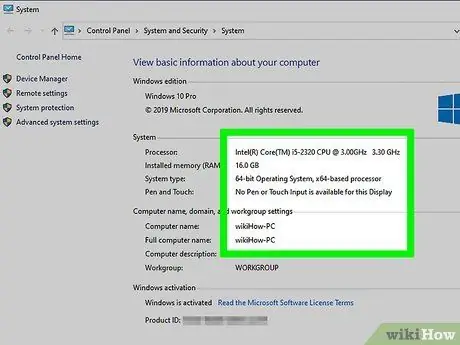
Hatua ya 2. Fikiria uwezo wa kompyuta yako
Ikiwa unataka kutumia kompyuta yako ya kibinafsi kama seva ya Minecraft, lazima iwe na kitengo cha usindikaji cha haraka (CPU) na RAM ya kutosha kubeba idadi ya wachezaji wanaoingia kwenye seva yako kucheza. Utahitaji pia rasilimali zingine za ziada au msaada ili kuendesha mfumo wa uendeshaji wa kompyuta na mchezo wa Minecraft. Hapo chini kuna maelezo ya kompyuta yanayopendekezwa na yanayotakiwa kukaribisha seva za Minecraft, kulingana na idadi ya wachezaji waliounganishwa:
-
Wachezaji 1-3:
2 GB RAM, Intel Core au AMD K8 (au zaidi) CPU msingi, 10 GB nafasi ya bure kwenye gari ngumu.
-
Wachezaji 3-5:
3GB RAM, Intel Core au AMD K8 (au ya juu) ya CPU, 18GB nafasi ya bure kwenye gari ngumu.
-
Wachezaji 5-7:
6 GB RAM, Intel Nehalem au CPU ya AMD K10 (au zaidi), nafasi ya bure ya GB 25 kwenye gari ngumu.
-
Wachezaji 8 au zaidi:
8 GB RAM, Intel Nehalem au AMD K10 CPU iliyo na kasi ya saa ya 3.6 GHz au zaidi, 35 GB ya nafasi ya bure kwenye gari ngumu na kasi ya kusoma / kuandika iliyopendekezwa sana.
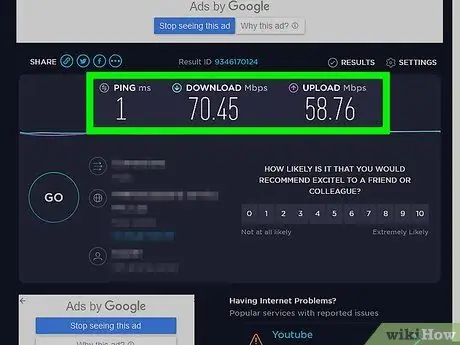
Hatua ya 3. Angalia kasi ya muunganisho wa mtandao
Unahitaji upakiaji wa juu na upakuaji wa kasi ili wachezaji washirikiane moja kwa moja. Chini ni chaguo zilizopendekezwa za muunganisho wa mtandao, kulingana na idadi ya wachezaji waliounganishwa kwenye seva:
-
Wachezaji 1-3:
6 Mbps kasi ya kupakia, 3 Mbps kasi ya kupakua
-
Wachezaji 3-5:
8 Mbps kasi ya kupakia, 4 Mbps kasi ya kupakua
-
Wachezaji 5-7:
kasi ya kupakia 14 Mbps, kasi ya kupakua 7 Mbps
-
Wachezaji 8 au zaidi:
kasi ya kupakia 30 Mbps, kasi ya kupakua 15 Mbps
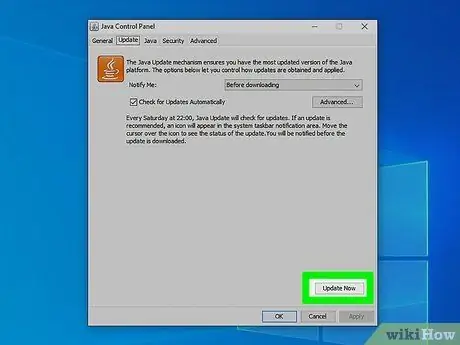
Hatua ya 4. Hakikisha una toleo la hivi karibuni la Java kwenye kompyuta yako
Programu ambayo hukuruhusu kutumia kompyuta yako kama seva ya Minecraft inahitaji Java kufanya kazi.
- Kompyuta za Windows kawaida hazina Java iliyojengwa ndani. Unaweza kusanikisha toleo la hivi karibuni la Java kutoka https://www.java.com/en/download/manual.jsp. Java inapatikana kwa matoleo 32 kidogo na 64 kidogo. Unaweza kutumia toleo la 32-bit la Java kwenye kompyuta ya usanifu wa 64-bit, haswa ikiwa unatumia kivinjari cha zamani ambacho kinasaidia tu 32-bit Java. Walakini, huwezi kutumia toleo la 64-bit la Java kwenye kompyuta iliyo na usanifu wa 32-bit.
- Kwa upande mwingine, kompyuta za Macintosh kawaida zina Java iliyojengwa ambayo husasisha otomatiki. Ikiwa kompyuta yako haina toleo la hivi karibuni la Java, unaweza kuipata kutoka kwa chanzo sawa au wavuti kama toleo la Windows la Java.
Sehemu ya 2 ya 5: Kuweka Jeshi la Seva kwa Minecraft: Toleo la Java
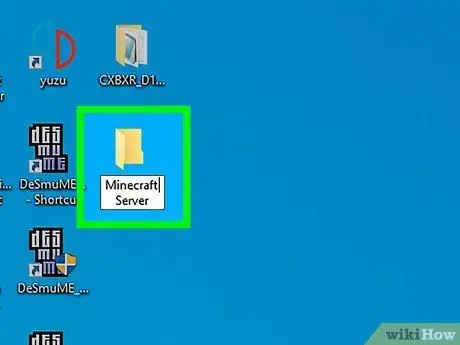
Hatua ya 1. Unda folda kwa programu ya seva
Folda hii itakuwa na programu ya seva na faili zake zote. Unaweza kutaja kama unavyotaka. Walakini, inashauriwa utoe jina linalotambulika kwa urahisi (km "seva ya Minecraft" au kitu kama hicho). Folda zinaweza kuundwa katika saraka yoyote inayopatikana kwa urahisi kwenye kompyuta. Fuata hatua hizi kuunda folda mpya:
- Fungua saraka unayotaka kuongeza folda mpya kwenye File Explorer (Windows) au Finder (Mac).
- Bonyeza-kulia eneo tupu la folda na bonyeza " Mpya ”.
- Bonyeza " Folda ”.
- Andika jina la folda.
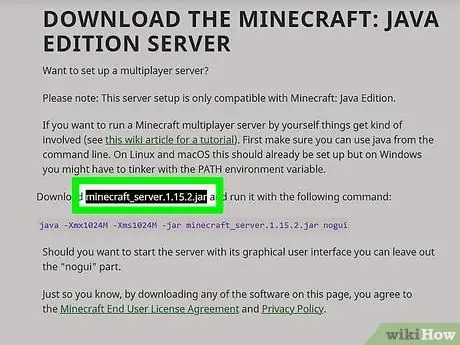
Hatua ya 2. Pakua programu inayofaa ya seva ya Minecraft
Programu ya seva ya Minecraft inapatikana kama faili ya Java (.jar). Fuata hatua hizi kupakua faili za programu ya seva ya Minecraft:
- Tembelea
- Bonyeza maandishi " huduma_yangu.1.15.2.jar ”Ambayo ni ya kijani kibichi.
- Ikiwa kivinjari chako kinakuambia kuwa faili inaweza kuwa hatari, bonyeza " Weka ”.
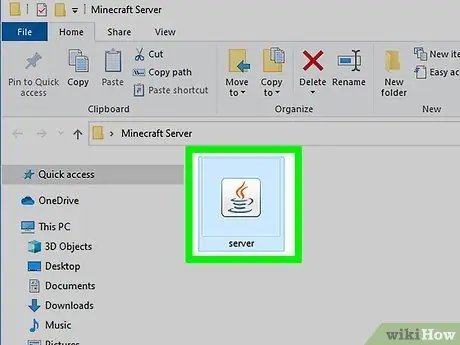
Hatua ya 3. Nakili faili ya "server.jar" kwenye folda ya seva
Kwa chaguo-msingi, unaweza kupata vipakuliwa kwenye folda ya "Upakuaji" kwenye kompyuta za PC na Mac. Pata faili "server.jar", kisha nakili au kata faili. Baada ya hapo, tembelea folda ya seva ambayo iliundwa na kubandika faili kwenye folda hiyo.
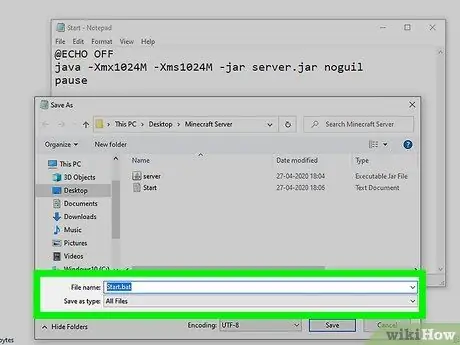
Hatua ya 4. Unda faili mpya ya "Anza"
Mchakato wa kuandaa faili kwa matumizi utategemea mfumo wa uendeshaji wa kompyuta yako (mfano Windows au Mac).
-
Windows:
- Bonyeza kulia kwenye nafasi kwenye folda ya seva na bonyeza " Mpya ”.
- Bonyeza " Nyaraka za maandishi ”.
- Taja hati hiyo kama "Anza".
- Fungua hati ya maandishi.
- Andika "@ECHO OFF" kwenye laini ya kwanza (bila nukuu).
- Nakili na ubandike "java -Xmx1024M -Xms1024M -jar server.jar nogui" katika mstari wa pili (bila nukuu, na hakikisha jina "server.jar" kwenye mstari wa amri linalingana na jina la faili ya.jar)
- Andika "pause" kwenye laini ya tatu (bila nukuu).
- Bonyeza " Faili ”.
- Bonyeza " Hifadhi kama ”.
- Chagua "Faili zote" karibu na "Hifadhi kama aina".
- Badilisha ugani wa ".txt" uwe ".bat".
- Bonyeza " Okoa ”.
-
Mac
- Fungua programu ya TextEdit.
- Chagua "Tengeneza Nakala wazi" kutoka kwa menyu ya "Umbizo".
- Nakili na ubandike "#! / Bin / bash" kwenye laini ya kwanza (bila nukuu).
- Nakili na ubandike "cd" $ (jina la jina "$ 0") "" "kwenye mstari wa pili (bila nukuu za kwanza na za mwisho)
- Nakili na ubandike "exec java -Xms1G -Xmx1G -jar server.jar nogui" (bila nukuu, na hakikisha jina "server.jar" ni sawa na jina la faili kwenye folda ya seva).
- Hifadhi faili kwenye folda ya seva na jina "start.command" (badilisha ugani wa ".txt" kuwa ". Amri").
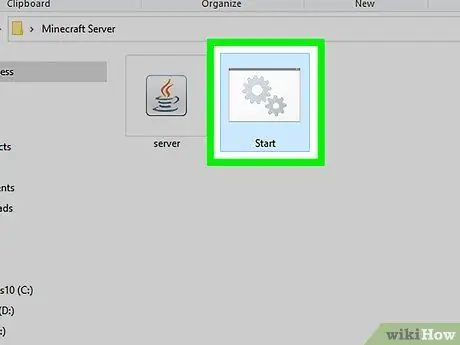
Hatua ya 5. Endesha faili "Anza"
Baada ya kuunda faili ya "start.bat" kwenye Windows au faili ya "start.command" kwenye kompyuta za Mac, fungua faili kuiendesha. Ukipokea ujumbe wa makosa, hakikisha una toleo la hivi karibuni la Java iliyosanikishwa kulingana na usanifu wa mfumo wa uendeshaji (km 64 kidogo au 32 bit). Fuata hatua hizi ili kuendesha faili ya "Anza":
-
Windows:
Bonyeza mara mbili faili ya "start.bat"
-
Macs:
- Fungua Kituo.
- Andika "chmod a + x," (pamoja na nafasi, bila nukuu).
- Buruta faili ya amri kwenye dirisha la Kituo.
- Bonyeza kitufe cha "Ingiza".
- Bonyeza mara mbili faili ya "start.command".
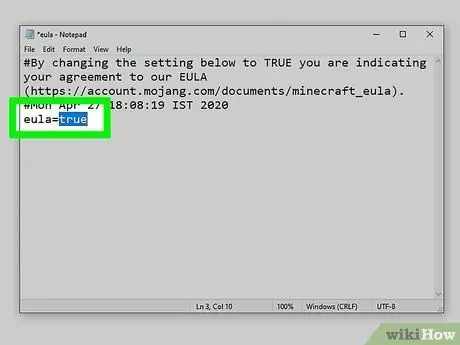
Hatua ya 6. Kukubaliana na Mkataba wa Leseni ya Mtumiaji wa Mwisho
Idhini hii inahitajika ili uweze kuendesha programu ya seva. Fuata hatua hizi kukubali mpango huo:
- Fungua faili "eula.txt" kwenye folda ya seva.
- Badilisha kiingilio "eula = uongo" kuwa "eula = kweli" mwishoni mwa waraka.
- Bonyeza " Faili ”.
- Bonyeza " Okoa ”.
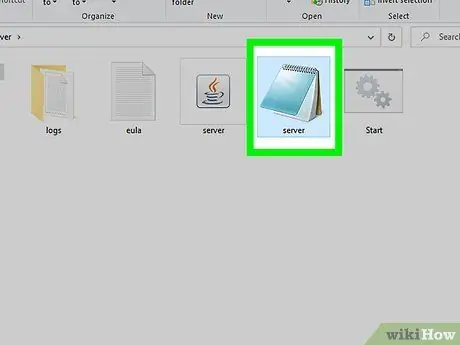
Hatua ya 7. Fungua faili "server.properties" katika Notepad au TextEdit
Fuata hatua hizi kufungua faili kwenye Notepad au TextEdit:
- Bonyeza kulia faili ya "server.properties".
- Bonyeza " Fungua na ”.
- Chagua " Kijitabu "au" Nakala ya kuhariri ”.
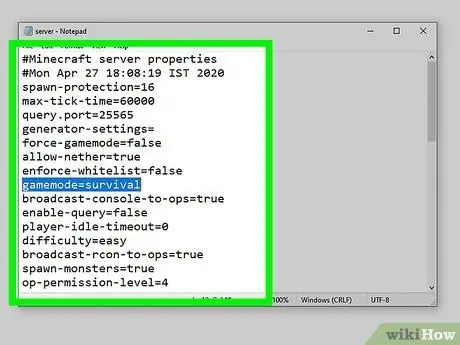
Hatua ya 8. Kurekebisha mipangilio ya mchezo wa Minecraft
Chapa thamani / kiingilio baada ya ishara ya pamoja ("=") kubadilisha mpangilio. Ikiwa haujui au kuelewa mipangilio ambayo inaweza kubadilishwa, acha faili kama ilivyo. Pia, tafuta na uone nambari ya bandari ya seva. Baadhi ya mipangilio ya seva unayoweza kubadilisha ni pamoja na:
- ” gamemode = kuishi ": Badilisha" kuishi "kwa hali yoyote ya mchezo inayotaka. Unaweza kuibadilisha kuwa "kuishi", "ubunifu", au "adventure".
- ” ugumu = rahisi ": Badilisha" rahisi "kwa kiwango unachotaka cha ugumu. Unaweza kuibadilisha kuwa "ya amani", "rahisi", "kawaida", au "ngumu".
- ” ruhusu-chini = kweli ": Badilisha" kweli "kuwa" uwongo "ili kuzima Nether.
- ” muda wa mchezaji-wavivu = 0 ": Ili kuondoa kichezaji kisichotumika kutoka kwa seva, badilisha" 0 "hadi muda ulioruhusiwa (kwa dakika) wa ukimya wa mchezaji.
- ” spawn-monsters = kweli ": Ili kulemaza kuonekana kwa monsters, badilisha" kweli "kuwa" uwongo ".
- ” pvp = kweli ": Ili kulemaza hali ya Player-vs-Player, badilisha" kweli "kuwa" uwongo ".
- ” ngumu = uwongo ": Ili kuwezesha hali ngumu, badilisha" uwongo "kuwa" kweli ".
- ” wezesha-amri-kuzuia = uwongo ": Ili kuamilisha upau wa amri, badilisha" uwongo "kuwa" kweli ".
- ” wachezaji-kubwa = 20 ": Badilisha" 20 "kwa idadi ya juu ya wachezaji unaoruhusiwa kuwa kwenye seva.
- ” bandari ya seva = 25565 ": Badilisha tu nambari ya bandari ikiwa unatumia usambazaji wa bandari kwenye router yako. Kumbuka chini au kumbuka nambari ya bandari iliyoonyeshwa kutoka mwanzo. Utahitaji baadaye.
- ” spawn-npcs = kweli ”: Ili kuzima kutokea kwa wahusika ambao hawawezi kucheza, badilisha" kweli "kuwa" uwongo ".
- ” ruhusu-kukimbia = uwongo ": Ikiwa unataka mhusika aweze kuruka, badilisha" uwongo "kuwa" kweli ".
- ” kiwango-jina = ulimwengu: "Badilisha" ulimwengu "kwa jina lolote kulingana na jina la ulimwengu unalotaka.
- ” mtazamo-umbali = 10 ": Kuongeza kujulikana, badilisha" 10 "hadi idadi kubwa. Ili kupunguza mwonekano, badilisha "10" kuwa nambari ndogo.
- ” spawn-wanyama = kweli ": Ili kulemaza tukio la wanyama, badilisha" kweli "kuwa" uwongo ".
-
” whitelist = uwongo:
"Badilisha" uwongo "kuwa" kweli "ikiwa unataka tu kuruhusu wachezaji walioruhusiwa. Baada ya hapo, hariri faili "whitelist.json" kwenye folda ya seva na ongeza jina lako la mtumiaji, na pia jina la mtumiaji la kila mchezaji unayetaka kuruhusu kucheza kwenye seva. Bonyeza kitufe cha "Ingiza" baada ya kila jina la mtumiaji.
- ” kuzalisha-miundo = kweli ": Ili kulemaza kutokea kwa majengo, badilisha" kweli "kuwa" uwongo ".
- ” kiwango-mbegu = ": Ikiwa una idadi ya mbegu au mbegu unayohitaji kutumia kuunda ulimwengu, weka nambari baada ya" = ".
- ” motd = Seva ya Minecraft ": Badilisha" Seva ya Minecraft "iwe ujumbe wowote unayotaka kuonyesha kama ujumbe wa kila siku.
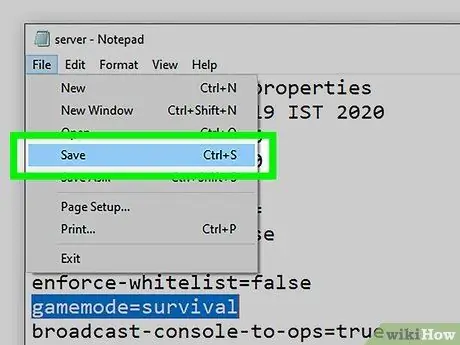
Hatua ya 9. Hifadhi mipangilio ya seva
Unapomaliza kuhariri mipangilio ya seva, fuata hatua hizi ili kuhifadhi faili:
- Bonyeza " Faili ”.
- Bonyeza " Okoa ”.
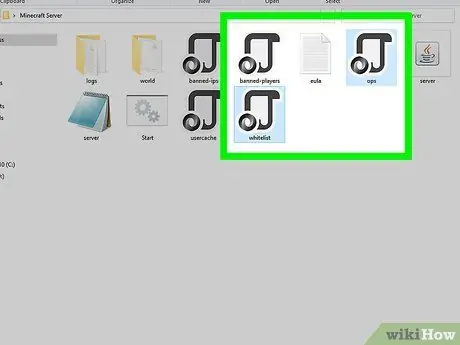
Hatua ya 10. Amua nani ana haki za msimamizi
Hariri faili "whitelist.jsof" katika folda ya seva ili kuweka haki. Watawala au wasimamizi wanaweza kutoa amri kutoka kwa njia ya gumzo wakati mchezo unaendelea kuongeza au kuzuia wachezaji, au kubadilisha mwendo wa mchezo. Unaweza kupeana haki za msimamizi kwa kuingiza jina la mtumiaji la mchezaji kwenye orodha ya "Ops" au "Admin" (kwa matoleo ya zamani ya Minecraft), kama vile ungeingiza jina la mtumiaji katika orodha ya ruhusa au orodha ya watu wanaodhibitiwa. Utahitaji kuingiza jina lako la mtumiaji katika orodha ya "Ops", na pia jina la mtumiaji wa mtu unayemwamini kukusaidia.
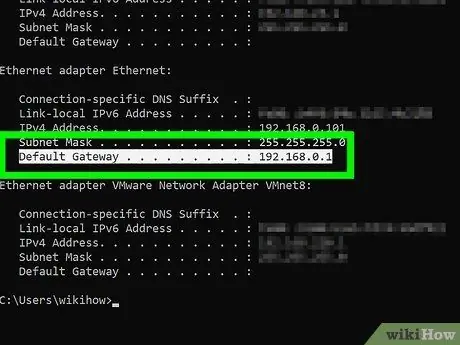
Hatua ya 11. Pata anwani ya msingi ya IP na anwani ya IPv4
Utahitaji kuingiza anwani hii kwenye mipangilio ya router yako ili kompyuta iwe kama seva. Tumia hatua zifuatazo kujua anwani ya IPv4 na anwani ya msingi ya lango:
-
Windows:
- Bonyeza orodha ya Windows "Start".
- Andika kwa "CMD".
- Bonyeza " Amri ya Haraka ”.
- Andika "ipconfig" na bonyeza kitufe cha "Ingiza".
- Kumbuka nambari zilizo karibu na "anwani ya IPv4" na "Default Gateway".
-
Mac
- Bonyeza ikoni ya Apple kwenye kona ya juu kushoto ya skrini. Iko karibu na Safari kwenye faili ya.
- Bonyeza " Mapendeleo ya Mfumo ”.
- Bonyeza ikoni " Mtandao ”.
- Bonyeza mtandao ambao kompyuta imeunganishwa kwenye upau wa kushoto.
- Bonyeza " Imesonga mbele ”Katika kona ya chini kulia ya skrini.
- Bonyeza " TCP / IP ”.
- Andika maelezo ya anwani ya IPv4 na anwani ya router ("Default Gateway").
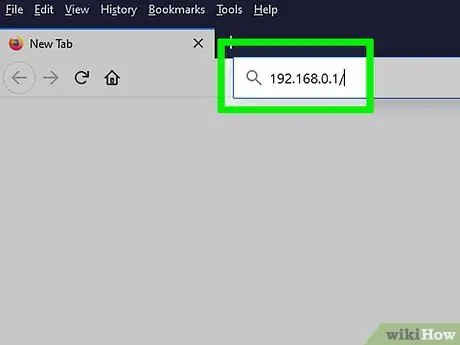
Hatua ya 12. Ingiza anwani ya IP ya msingi kwenye kivinjari
Anwani ya msingi ya IP inaonekana karibu na "Default Gateway" kwenye Command Prompt na karibu na "Router" kwenye kompyuta za Mac. Kiolesura cha mtumiaji cha router kitaonyeshwa. Kwa kawaida, anwani kuu ya IP ya kompyuta ni "192.168.0.1", "10.0.0.1", au kitu kama hicho.
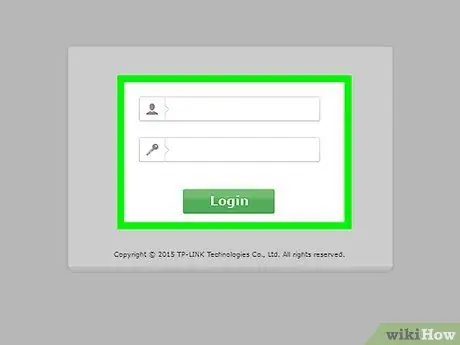
Hatua ya 13. Ingiza kiolesura cha mtumiaji cha router
Lazima ujue jina la mtumiaji na nywila ya router yako ili kuipata. Ikiwa habari zote hazijabadilishwa, unaweza kupata jina la mtumiaji na nywila kwa kusoma mwongozo wa mtumiaji au ukurasa wa wavuti wa mtengenezaji wa router. Jina la mtumiaji la default na nywila pia inaweza kuonekana kwenye lebo karibu na router. Ingiza jina la mtumiaji na nywila ili kuingiza kiolesura cha mtumiaji wa router.
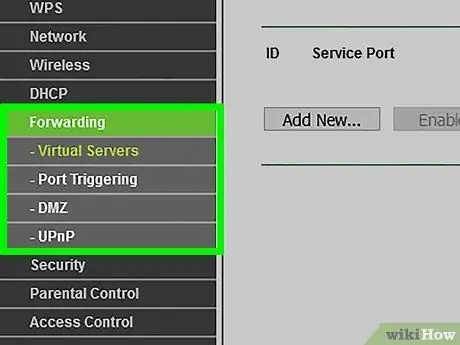
Hatua ya 14. Angalia mipangilio ya usambazaji wa bandari
Kila interface ya mtumiaji ni tofauti. Mipangilio ya usambazaji wa bandari inaweza kuonekana katika sehemu ya "Mipangilio ya Juu" au kitu.
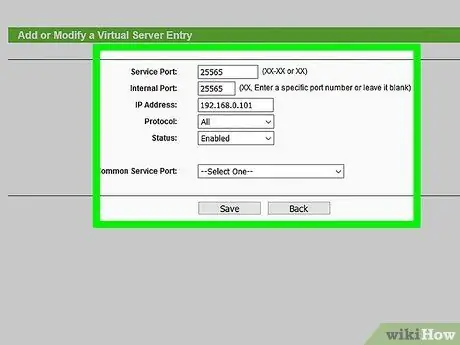
Hatua ya 15. Unda sheria mpya ya usambazaji wa bandari
Bonyeza chaguo kuunda sheria mpya. Unaweza kuulizwa kuingiza jina la seva. Unaweza kuiita "MinecraftMC" au kitu kingine. Ingiza anwani ya IPv4 kama anwani ya ndani ya IP. Tumia nambari ya bandari ya seva ya Minecraft kama nambari ya mwanzo, mwisho, ya ndani na ya nje. Kwa msingi, nambari ya bandari ni "25565". Chagua chaguo la kutumia TCP na UDP. Bonyeza chaguo la kutumia mipangilio mipya ya usambazaji wa bandari. Hifadhi usanidi wa router ikiwa ni lazima.
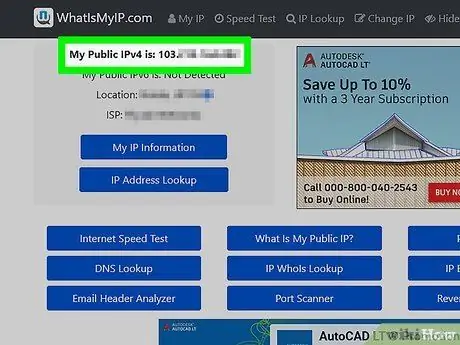
Hatua ya 16. Pata anwani ya IP ya nje
Ili marafiki wako waunganishe kwenye seva ya Minecraft, utahitaji kuwapa anwani ya IP ya nje. Fuata hatua hizi kupata anwani ya IP ya nje:
- fungua https://www.whatismyip.com/.
- Kumbuka nambari iliyo karibu na "IPv4 Yangu ya Umma ni:", juu ya ukurasa.
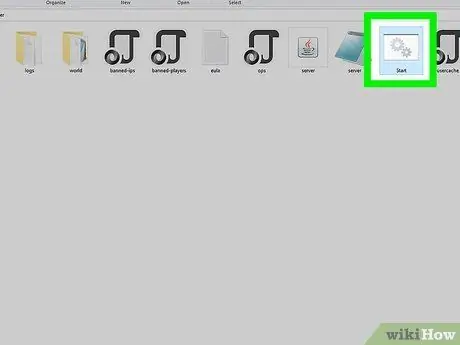
Hatua ya 17. Bonyeza faili "Anza" kwenye folda ya seva
Baada ya hapo, seva itaendesha.
Sehemu ya 3 ya 5: Kuunganisha Mchezo na Seva ya Minecraft: Toleo la Java
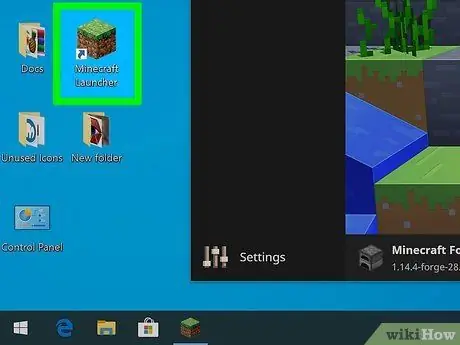
Hatua ya 1. Fungua kizindua cha Minecraft
Mpango huo umewekwa alama na kiraka cha ikoni ya nyasi. Bonyeza ikoni kwenye eneo-kazi, menyu ya Windows "Anza", Dock, au folda ya "Maombi".
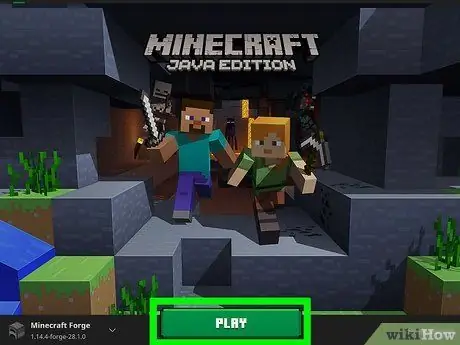
Hatua ya 2. Bonyeza Cheza
Ni kitufe cha kijani chini ya dirisha la kifungua. Minecraft itaendesha baada ya hapo.
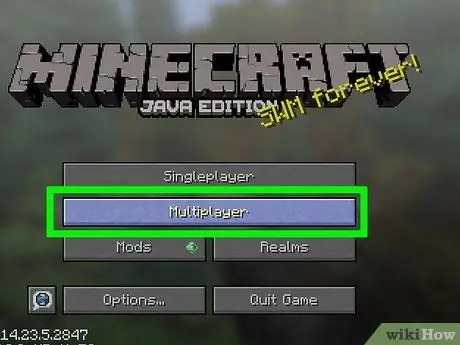
Hatua ya 3. Bonyeza Multiplayer
Chaguo hili ni chaguo la pili kwenye ukurasa wa kuanza kwa Minecraft.
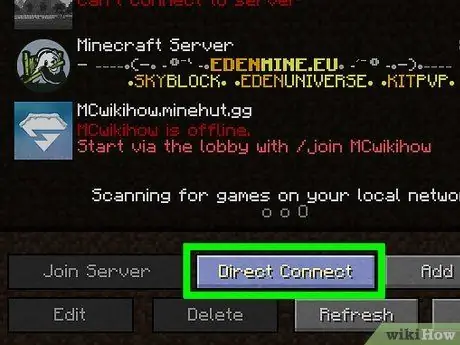
Hatua ya 4. Bonyeza moja kwa moja Unganisha
Chaguo hili ni chaguo la pili kwenye kituo cha chini cha skrini.
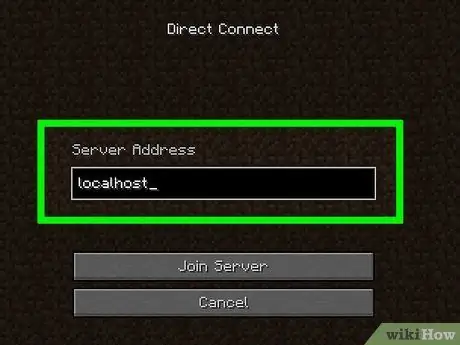
Hatua ya 5. Ingiza anwani yako ya IP
Tumia uwanja katikati ya skrini kuingia anwani ya IP ya kompyuta.
- Ili kuunganisha mchezo kwenye seva ambayo imewekwa kwenye kompyuta moja (kompyuta iliyo na Minecraft iliyosanikishwa), andika "0" au "localhost". Ukibadilisha nambari ya bandari kwenye faili ya "server.properties", utahitaji kuandika "localhost:", ikifuatiwa na nambari inayofaa ya bandari.
- Ili kuunganisha mchezo na seva kwenye kompyuta nyingine kwenye mtandao huo huo, lazima uweke anwani ya ndani ya IPv4 ya kompyuta hiyo.
- Ili kuunganisha mchezo kwenye seva ya Minecraft kwenye kompyuta tofauti kwenye mtandao tofauti, utahitaji kuingiza anwani ya IP ya nje ya kompyuta (inayopatikana kwa kwenda
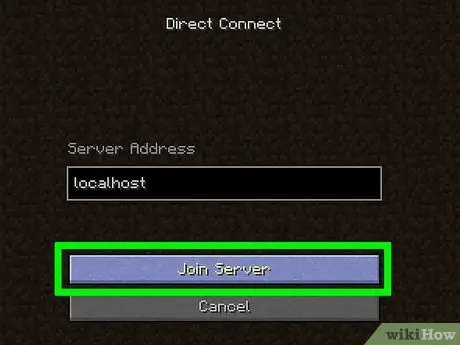
Hatua ya 6. Bonyeza Jiunge na Seva
Mchezo utaunganishwa na seva baadaye.
Sehemu ya 4 ya 5: Kuweka Seva ya Minecraft: Toleo la Msingi
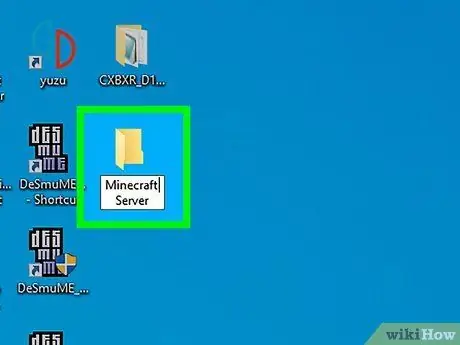
Hatua ya 1. Unda folda kwa programu ya seva
Folda hii itakuwa na programu ya seva na faili zake zote. Unaweza kutaja kama unavyotaka. Walakini, inashauriwa utoe jina linalotambulika kwa urahisi (kwa mfano "seva ya Minecraft" au kitu kama hicho). Folda zinaweza kuundwa katika saraka yoyote inayopatikana kwa urahisi kwenye kompyuta. Fuata hatua hizi kuunda folda mpya:
- Fungua saraka unayotaka kuongeza folda kupitia File Explorer.
- Bonyeza kulia eneo tupu na uchague " Mpya ”.
- Bonyeza " Folda ”.
- Andika jina la folda.
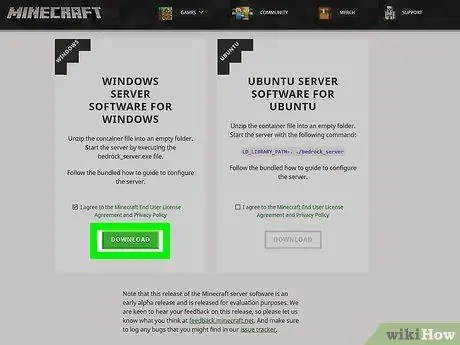
Hatua ya 2. Pakua programu ya seva ya Minecraft:
Toleo la Msingi. Programu hii ya seva inapatikana kwa mifumo ya uendeshaji ya Windows na Ubuntu. Fuata hatua hizi kupakua programu ya seva:
- Tembelea https://www.minecraft.net/en-us/download/server/bedrock.
- Bonyeza kisanduku cha kuangalia karibu na "Ninakubali Mkataba wa Leseni ya Mtumiaji wa Minecraft na Sera ya Faragha", chini ya mfumo unaofaa wa uendeshaji.
- Bonyeza " Pakua ”.
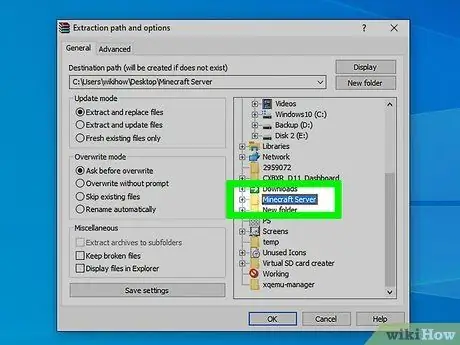
Hatua ya 3. Toa faili iliyopakuliwa kwenye folda ya seva
Programu ya seva inapakuliwa kama faili ya ZIP. Utahitaji kutoa faili kwenye folda ya seva ya Minecraft uliyoiunda tu. Utahitaji programu kama Winzip, WinRAR, au 7-Zip ili kutoa faili ya ZIP. Kwa chaguo-msingi, upakuaji unaweza kupatikana kwenye folda ya "Upakuaji" au kwenye kivinjari cha wavuti. Fuata hatua hizi ili kutoa yaliyomo kwenye faili ya ZIP kwenye folda ya seva ya Minecraft.
- Bonyeza mara mbili faili "bedrock-server-1.14.32.1.zip".
- Chagua kila kitu kwenye faili.
- Bonyeza " Toa kwa ”, “ Dondoa zote, au chaguo sawa.
- Bonyeza " Vinjari ”(Ikiwa inapatikana).
- Pata na uchague saraka ya seva ya Minecraft.
- Bonyeza " Dondoo ”, “ Sawa, au chaguo sawa.

Hatua ya 4. Fungua folda ya seva ya Minecraft
Baada ya kutoa faili zote kutoka kwa faili ya ZIP iliyopakuliwa kwenye folda ya seva ya Minecraft, tafuta na ufungue folda.
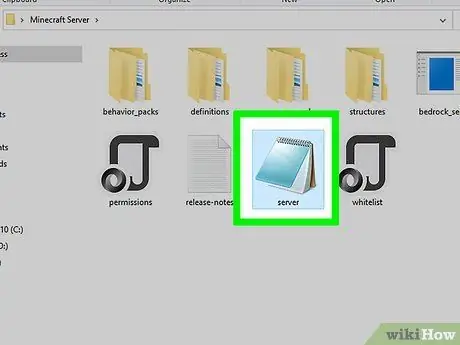
Hatua ya 5. Fungua faili "server.properties" katika Notepad
Faili hii ina mipangilio yote ya seva. Ili kuifungua kwenye Notepad, bonyeza-click faili na uchague " Fungua na " Bonyeza " Programu zaidi ”Na uchague Notepad. Baada ya hapo, bonyeza " Sawa " Notepad itachaguliwa kama programu kuu ya kufungua faili.
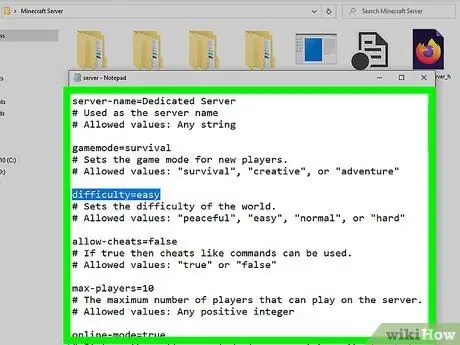
Hatua ya 6. Badilisha mipangilio ya seva
Unaweza kubadilisha mipangilio ya seva kwa kuhariri maadili / maingizo ambayo yanaonekana baada ya ishara ya pamoja kwa kila mpangilio. Thamani zinazoweza kubadilika au maingizo huonyeshwa chini ya kila mpangilio unaopatikana. Mipangilio hii ni pamoja na:
- ” jina la seva = Seva iliyojitolea ": Badilisha" Seva iliyojitolea "kwa jina lolote, kulingana na jina la seva unayotaka.
- ” gamemode = kuishi ": Badilisha" kuishi "kwa hali yoyote ya mchezo inayotaka. Unaweza kuibadilisha kuwa "kuishi", "ubunifu", au "adventure".
- ” ugumu = rahisi ": Badilisha" rahisi "kwa kiwango chako unachotaka cha ugumu. Unaweza kuibadilisha kuwa "ya amani", "rahisi", "kawaida", au "ngumu".
- ” ruhusu-kudanganya = uwongo ": Ikiwa unataka wachezaji waweze kutumia utapeli, badilisha" uwongo "uwe" kweli ".
- ” wachezaji-kubwa = 10 ": Badilisha" 10 "hadi idadi kubwa ya wachezaji wanaoweza kuunganisha kwenye seva.
- ” online-mode = kweli ”: Chaguo hili linahitaji wachezaji wote kupitia mchakato wa uthibitishaji kupitia Xbox Live. Badilisha "Uongo" ikiwa unataka kuruhusu wachezaji wanaotumia mtandao wa eneo (LAN) kuungana na seva bila akaunti ya Xbox Live. Wachezaji wote wasio wa LAN lazima wapitie mchakato wa uthibitishaji kupitia Xbox Live.
- ” whitelist = uwongo ": Badilisha kuwa" kweli "ikiwa unaruhusu tu wachezaji kuongezwa kwenye orodha" whitelist.json "kwenye seva.
- ” bandari ya seva = 19132 ": Badilisha tu nambari ya bandari ikiwa unatumia usambazaji wa bandari au usambazaji wa bandari. Andika au kumbuka nambari ya bandari. Utahitaji baadaye.
- ” seva-portv6 = 19133 ”: Badilisha tu nambari ya bandari ikiwa unatumia usambazaji wa bandari.
- ” mtazamo-umbali = 32 ": Badilisha" 32 "hadi nambari ya juu ili kuongeza mwonekano. Punguza nambari ili kupunguza mwonekano.
- ” kupe-umbali = 4 ”: Chaguo hili linaathiri umbali wa matukio katika ulimwengu wa mchezaji (kwa mfano kuonekana kwa raia au athari za hali ya hewa) zinaweza kutokea. Unaweza kubadilisha kuingia kuwa nambari kati ya "4" na "12".
- ” muda wa kucheza wa wavulana = 30 ": Badilisha" 30 "kwa muda (kwa dakika) mchezaji anaruhusiwa kuwa wavivu (kutocheza) mpaka atakapoondolewa kwenye seva. Weka kiingilio kwa "0" ili kuzima muda wa mchezaji.
- ” jina-kiwango = kiwango cha Msingi ": Badilisha" Kiwango cha msingi "kuwa jina lolote la ulimwengu unalotaka.
- ” kiwango-mbegu = ": Ikiwa una idadi ya mbegu au mbegu unayohitaji kutumia kuunda ulimwengu, weka nambari baada ya" = ".
- ” kiwango-chaguo-msingi-ruhusa-kiwango = mwanachama ": Badilisha" mwanachama "kwa kiwango cha ruhusa unachotaka kuwapa wachezaji wanaojiunga kwa mara ya kwanza. Viwango vya ruhusa ambavyo vinaweza kutumika ni pamoja na "mgeni" (mgeni), "mwanachama" (mwanachama), na "mwendeshaji" (mwendeshaji).
- ” texturepack-required = uongo ": Badilisha" uwongo "kuwa" kweli "ikiwa unataka programu itumie pakiti ya muundo wa kawaida.
- Acha mipangilio mingine yote ilivyo, isipokuwa wewe ni mtumiaji wa hali ya juu.
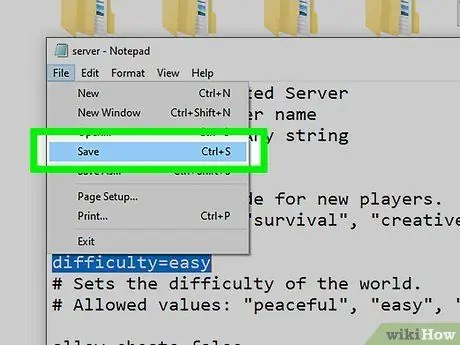
Hatua ya 7. Hifadhi faili "server.properties"
Unapomaliza kurekebisha mipangilio ya seva, fuata hatua hizi ili kuhifadhi faili.
- Bonyeza " Faili ”.
- Bonyeza " Okoa ”.
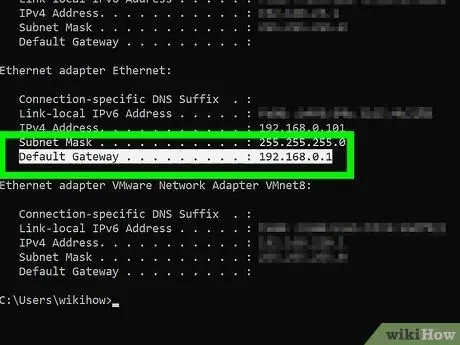
Hatua ya 8. Pata anwani ya msingi ya IP na anwani ya IPv4
Utahitaji kuingiza anwani hii kwenye mipangilio ya router yako ili kompyuta iwe kama seva. Tumia hatua zifuatazo kujua anwani ya IPv4:
- Bonyeza orodha ya Windows "Start".
- Andika kwa "CMD".
- Bonyeza " Amri ya Haraka ”.
- Andika "ipconfig" na bonyeza kitufe cha "Ingiza".
- Kumbuka nambari zilizo karibu na "anwani ya IPv4" na "Gateway Default"
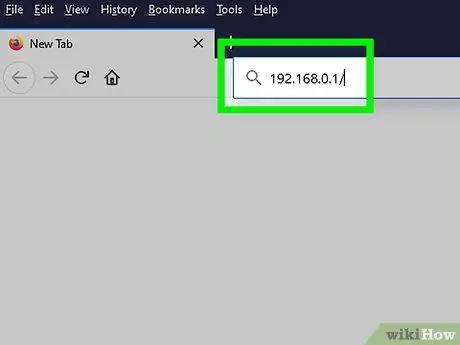
Hatua ya 9. Ingiza anwani ya IP ya msingi kwenye kivinjari
Anwani ya msingi ya IP imeonyeshwa karibu na "Default Gateway" kwenye dirisha la Amri ya Kuamuru. Kiolesura cha mtumiaji cha router kitaonyeshwa. Kawaida, anwani ya msingi ya IP ni "192.168.0.1", "10.0.0.1", au kitu kama hicho.
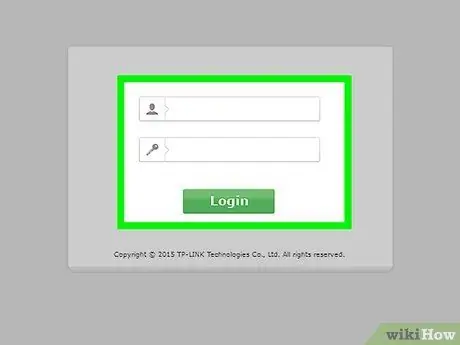
Hatua ya 10. Ingiza kiolesura cha mtumiaji wa router
Utahitaji kujua jina la mtumiaji na nywila ili kuingia kwenye router. Ikiwa habari zote hazijabadilishwa, unaweza kupata jina la mtumiaji na nywila kwa kusoma mwongozo wa mtumiaji au ukurasa wa wavuti wa mtengenezaji wa router. Jina la mtumiaji la default na nywila pia inaweza kuonekana kwenye lebo karibu na router. Ingiza jina la mtumiaji na nywila ili kuingiza kiolesura cha mtumiaji wa router.
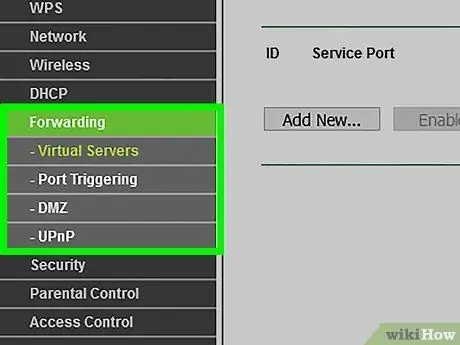
Hatua ya 11. Angalia mipangilio ya usambazaji wa bandari
Kila interface ya mtumiaji ni tofauti. Mipangilio ya usambazaji wa bandari inaweza kuonekana katika sehemu ya "Mipangilio ya Juu" au kitu.
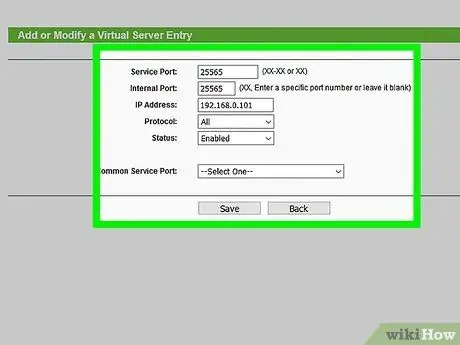
Hatua ya 12. Unda sheria mpya ya usambazaji wa bandari
Bonyeza chaguo kuunda sheria mpya. Unaweza kuulizwa kuingiza jina la seva. Unaweza kuiita "MinecraftMC" au kitu kingine. Ingiza anwani ya IPv4 kama anwani ya ndani ya IP. Tumia nambari ya bandari ya seva ya Minecraft kama nambari ya mwanzo, mwisho, ya ndani na ya nje. Kwa msingi, nambari ya bandari ni "19132". Chagua chaguo la kutumia TCP na UDP. Bonyeza chaguo la kutumia mipangilio mipya ya usambazaji wa bandari. Hifadhi usanidi wa router ikiwa ni lazima.
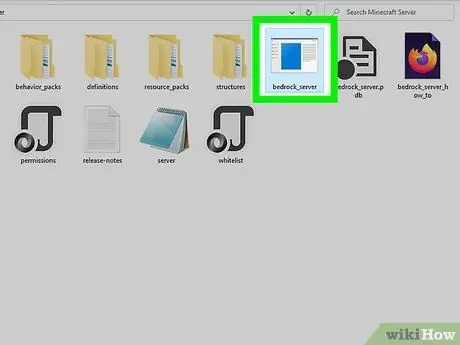
Hatua ya 13. Fungua faili "Bedrock_server.exe"
Faili hii iko kwenye folda ya seva ya Minecraft ambayo imeundwa na ni mahali ambapo faili zote hutolewa. Bonyeza mara mbili faili ili kuifungua. Seva ya Minecraft itaanza na mipangilio uliyoweka.
Ukipokea ujumbe "Windows ilinda PC yako", ni kwa sababu mpango wa seva ya Minecraft bado uko kwenye hali ya alpha. Ili kupita onyo, bonyeza " Maelezo zaidi "na uchague" Endesha hata hivyo " Usijali! Programu hii imetengenezwa na Microsoft na iko salama kabisa.
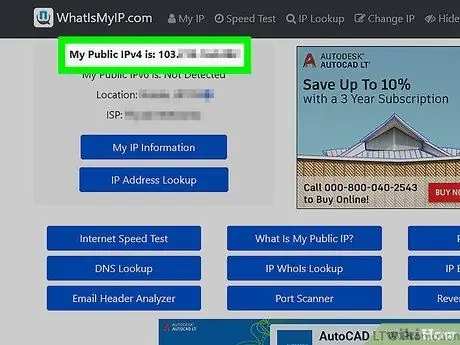
Hatua ya 14. Pata anwani ya IP ya nje
Ili marafiki wako waunganishe kwenye seva ya Minecraft, utahitaji kuwapa anwani ya IP ya nje. Fuata hatua hizi kupata anwani ya IP ya nje:
- fungua https://www.whatismyip.com/.
- Kumbuka nambari iliyo karibu na "IPv4 Yangu ya Umma ni:", juu ya ukurasa.
Sehemu ya 5 ya 5: Kuunganisha Mchezo na Seva ya Minecraft: Toleo la Msingi
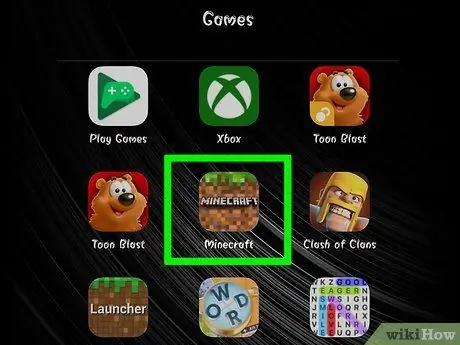
Hatua ya 1. Fungua Minecraft
Mchezo huo umewekwa alama na kiraka cha ikoni ya ardhi yenye nyasi. Bonyeza ikoni kwenye eneo-kazi au menyu ya "Anza" ili kuendesha mchezo.
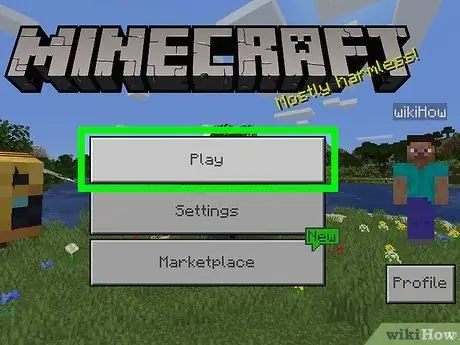
Hatua ya 2. Bonyeza Cheza
Chaguo hili ni kitufe cha kwanza kwenye ukurasa wa kuanza kwa Minecraft.
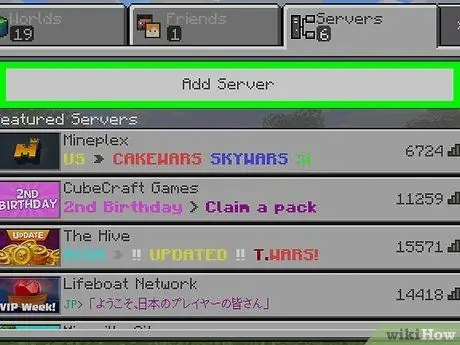
Hatua ya 3. Bonyeza Seva
Chaguo hili ni kichupo cha tatu juu ya menyu ya "Cheza".
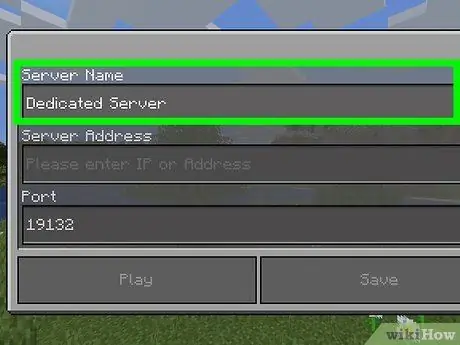
Hatua ya 4. Ingiza jina la seva juu ya dirisha
Jina hili ni jina ulilotoa kwa seva na linaongezwa juu ya faili ya "seva.properties".
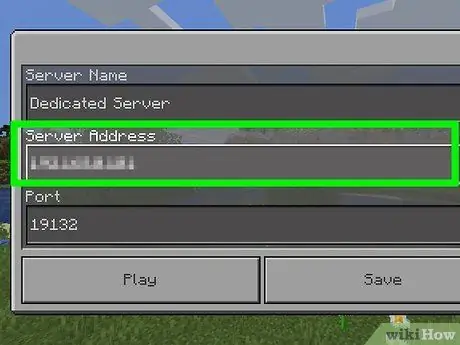
Hatua ya 5. Ingiza anwani ya IP ya nje
Unaweza kupata anwani ya IP ya nje kwa kwenda https://www.whatismyip.com/ katika kivinjari. Mtu yeyote ambaye anataka kuungana na seva yako anaweza kutumia anwani hiyo ya nje ya IPv4.
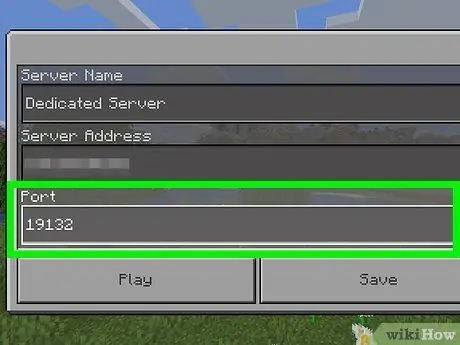
Hatua ya 6. Ingiza nambari ya bandari
Nambari ya msingi ya bandari kwa seva nyingi za Minecraft ni "19132". Ikiwa unatumia usambazaji wa bandari, unaweza kuwa na anwani tofauti ya IP.
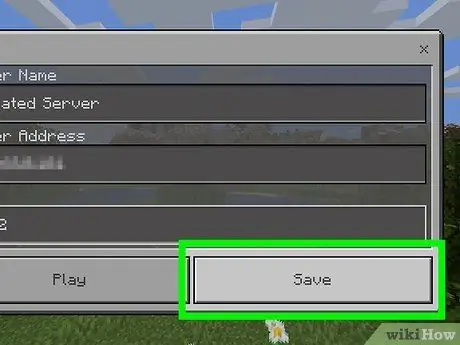
Hatua ya 7. Bonyeza Hifadhi
Seva itaongezwa kwenye orodha ya seva.
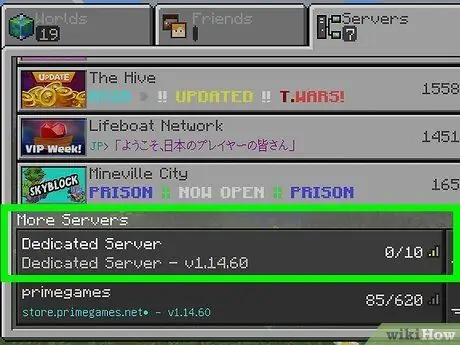
Hatua ya 8. Bonyeza seva yako
Seva zitaonyeshwa katika sehemu ya "Servers Zaidi", chini ya orodha ya seva zilizobeba kwenye kichupo cha "Servers". Bonyeza seva kuipata.
Inaweza kuchukua muda wakati unapata seva kwa mara ya kwanza
Vidokezo
- Ikiwa unataka kutumia mods, utahitaji kusanikisha faili za seva ya Minecraft Forge. Mtu yeyote anayeunganisha kwenye seva lazima atumie Forge na mods sawa na zile zinazopatikana kwenye seva.
- Ikiwa unataka kuwa mwenyeji wa idadi kubwa ya wachezaji au unapanga kuanzisha seva ya Minecraft kwenye uwanja wa mchezo kwenye mkutano wa sci-fi, unaweza kuhitaji kukodisha seva badala ya kuisanidi mwenyewe. Tafuta mtandao kupata habari ili upate mwenyeji anayefaa. Unaweza pia kuitafuta katika sehemu ya majeshi ya vikao maalum vya Minecraft.
- Ikiwa una nia ya kujenga seva na programu-jalizi, utahitaji kutumia Bukkit au Spigot. Njia hii ni rahisi kwa seva za umma kwa sababu programu-jalizi inahitaji kusanikishwa tu au inapatikana kwenye seva, na wachezaji wanaotumia programu ya "kiwango" cha Minecraft bado wanaweza kuungana na seva.
- Tumia kompyuta ya mezani kama seva ya Minecraft ikiwa huna ufikiaji wa seva iliyojitolea. Ingawa ni nzuri kwa kucheza michezo ya video, laptops za kiwango cha juu kawaida hazina kiwango sawa cha vifaa kama kompyuta za mezani au seva zilizojitolea.
- Unaweza pia kutumia toleo la.jar la programu ya seva ya Minecraft kwenye kompyuta ya Windows, lakini ili programu ifanye kazi, utahitaji kuunda faili ya batch kwenye folda sawa na faili ya.jar. Unaweza kuunda faili ya kundi katika Notepad na kubandika laini hii ya amri (bila nukuu): "java -Xms512M -Xmx1G -jar minecraft_server.jar". Hifadhi faili ya kundi na kiendelezi kilicho wazi na jina (mfano "starterver"). Faili hii ya kundi ni sawa na faili ya.command kwenye kompyuta ya Mac.
- Kubadilisha kiwango cha RAM inayopatikana kwa Minecraft hapo kwanza, badilisha "1G" (1 gigabyte) kwenye fungu au faili ya amri. Kwa idadi kubwa (km "2G").
- Ikiwa una idadi ndogo tu ya wachezaji, unaweza kuanzisha mtandao wa kibinafsi (VPN) badala ya kutumia njia ya kuunda seva iliyoelezwa hapo juu. Walakini, mtandao huu unahitaji wachezaji wote ambao wanataka kufikia seva kusanikisha programu ya VPN kwenye kompyuta zao.






